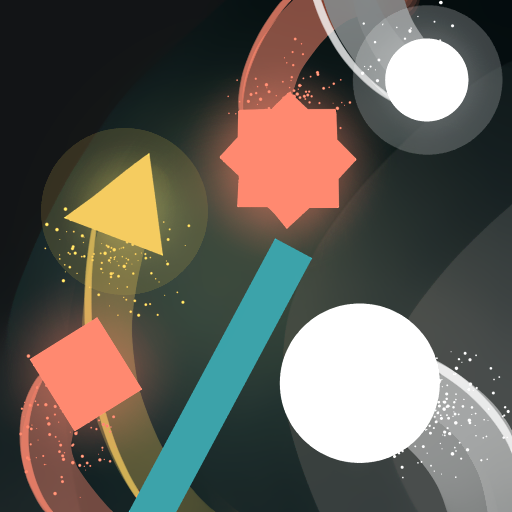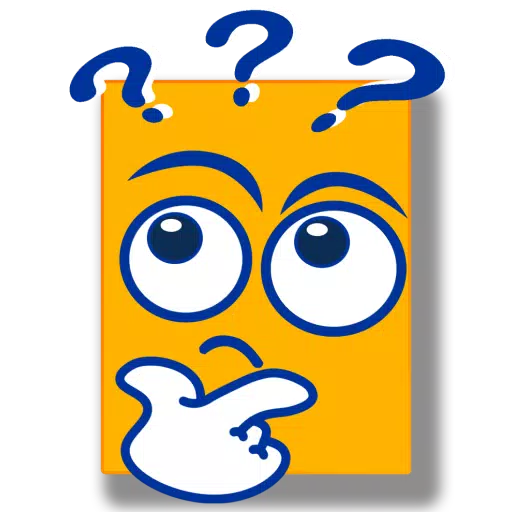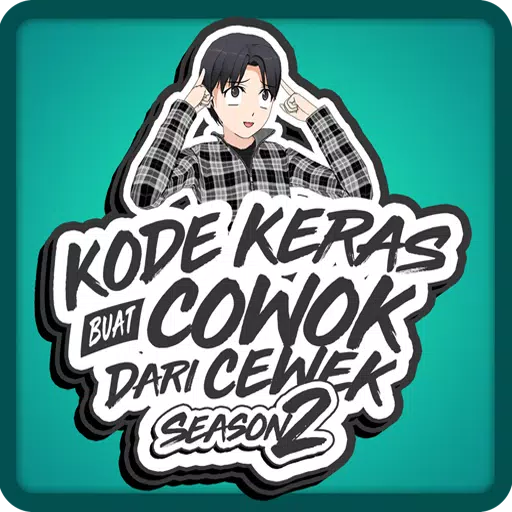Google Chrome Webページの翻訳機能をマスターする:包括的なガイド
このガイドは、Google Chromeを使用してWebページコンテンツを効率的に翻訳し、フルページの翻訳、選択されたテキスト翻訳、パーソナライズされた翻訳設定をカバーするWebページコンテンツを効率的に翻訳する段階的なウォークスルーを提供します。これらの手順に従って、多言語Webサイトをシームレスにナビゲートします。
ステップ1:設定メニューにアクセスします
Google Chromeブラウザの右上隅にある[その他のツール]メニューを見つけてクリックします(通常、3つの垂直ドットまたは3つの水平線で表されます)。

ステップ2:ブラウザの設定に移動します
ドロップダウンメニューから[設定]オプションを選択します。これにより、ブラウザの設定ページが開きます。

ステップ3:翻訳設定の位置
設定ページの上部にある検索バーを使用します。 「翻訳」または「言語」を入力して、関連する設定をすばやく見つけます。

ステップ4:言語設定へのアクセス
「言語」または「翻訳」オプションを見つけて、クリックして開きます。
ステップ5:言語の管理
言語設定ページには、ブラウザがサポートする言語のリストが表示されます。ここでは、言語を追加、削除、または管理できます。
ステップ6:自動翻訳を有効にします
重要なことに、「読んだ言語ではないページを翻訳するオファー」が有効になっていることを確認してください。これにより、Google Chromeに、ブラウザのデフォルト以外の言語でWebページにアクセスすると、翻訳を自動的に提供するように促します。

これらの手順に従うことにより、Google Chromeの強力な翻訳機能を活用して、スムーズで効率的な多言語ブラウジングエクスペリエンスを実現できます。